Những thông báo ứng dụng khiến bạn cảm thấy khó chịu và mệt mỏi. Không những thế, những thông báo còn là một trong những nguyên nhân ngốn pin thiết bị Android của bạn. Vậy làm thế nào để vô hiệu hóa (tắt) những thông báo ứng dụng trên thiết bị Android. Trong bài viết dưới đây Quản trị mạng sẽ giới thiệu và hướng dẫn bạn cách vô hiệu hóa (tắt) thông báo ứng dụng trên thiết bị Samsung và thiết bị Google.
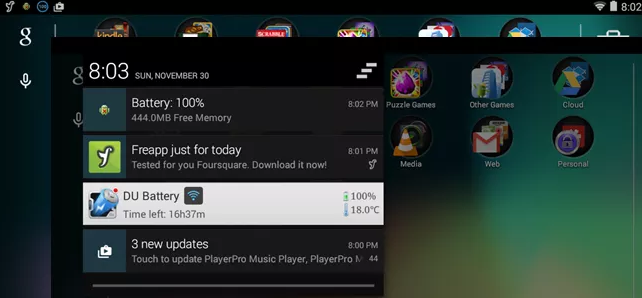
1. Tắt thông báo ứng dụng trên thiết bị Google
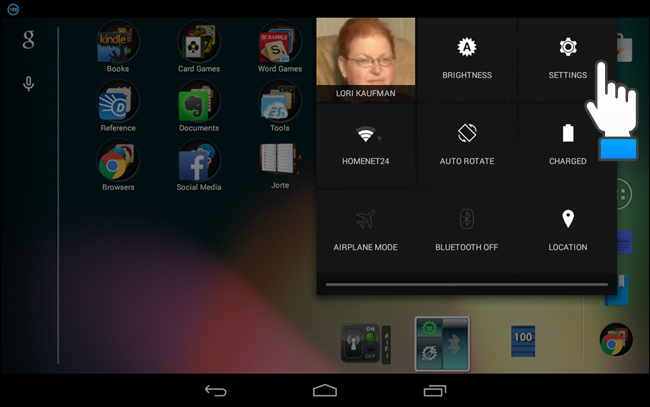
Để vô hiệu hóa (tắt) thông báo ứng dụng trên thiết bị Google, đầu tiên bạn vuốt kéo màn hình ở bên phải để xuất hiện thanh Notifications, sau đó chọn biểu tượng Cài đặt (Settings).
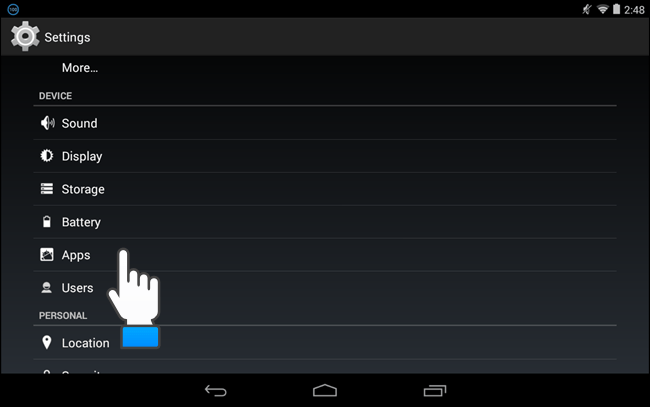
Trên giao diện Cài đặt (Setting), trong phần "Device" (thiết bị), bạn chạm vào "Apps" (ứng dụng) để chọn.
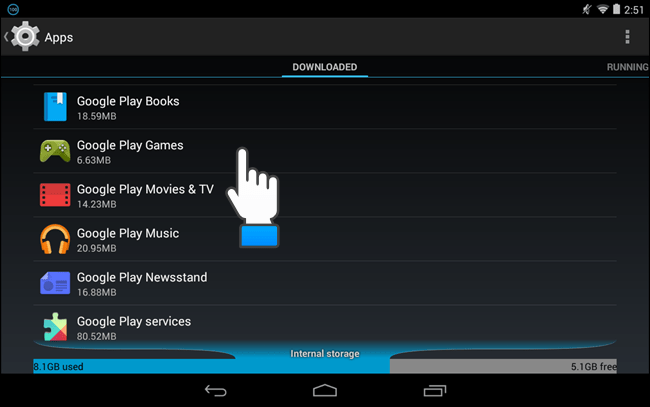
Trên giao diện "Apps" (ứng dụng), bạn cuộn xuống danh sách các ứng dụng và chạm vào để chọn những ứng dụng mà bạn không muốn nhận thông báo.
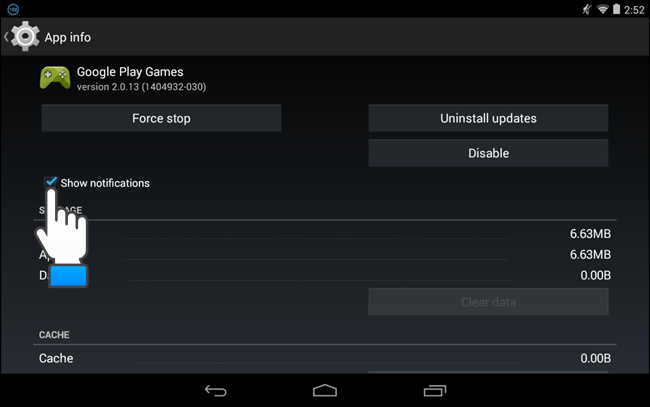
Mỗi ứng dụng bạn vừa chọn sẽ hiển thị giao diện "App info" (thông tin ứng dụng). Bạn kiểm tra ô "Show notifications" (hiển thị thông báo) có dấu tích hay không. Nếu có, click vào đó để bỏ dấu tích đi.
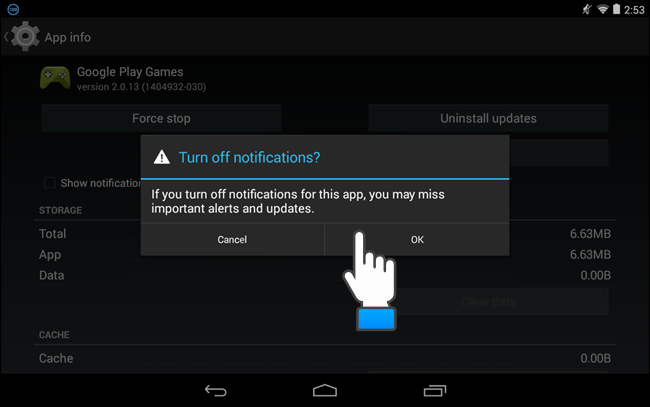
Một hộp thoại xuất hiện thông báo rằng bạn có muốn tắt thông báo ứng dụng này không. Bạn chỉ cần chạm vào "OK" để tắt những thông báo từ ứng dụng này.
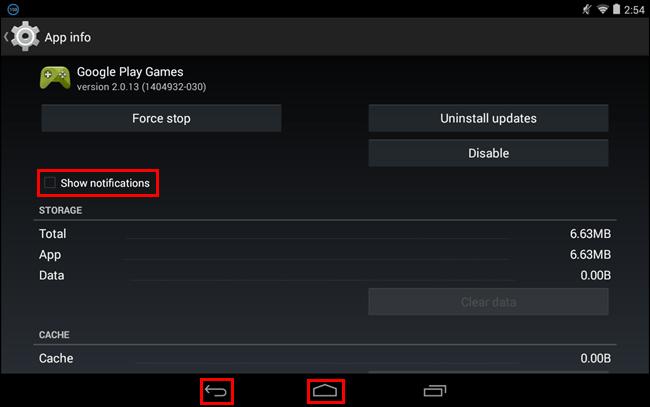
Trong mục "Show notifications" đã được bỏ dấu tích. Để trở về màn hình chính, bạn chọn Back ba lần hoặc nhấn Home.
Tham khảo thêm:
3 cách gỡ bỏ ứng dụng cho thiết bị Android
Xóa toàn bộ thiết bị Android, khôi phục cài đặt gốc
10 ứng dụng chỉnh sửa video dễ dàng trên Android
2. Tắt thông báo ứng dụng trên thiết bị Samsung
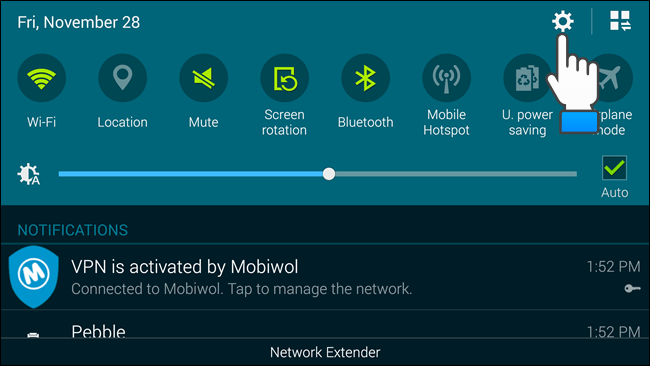
Để vô hiệu hóa (tắt) thông báo ứng dụng trên các thiết bị Samsung, bạn vuốt từ trên xuống để hiện thanh Notification, sau đó chạm vào biểu tượng hình răng cưa ở góc trên, bên phải màn hình để vào phần Cài đặt (Settings).
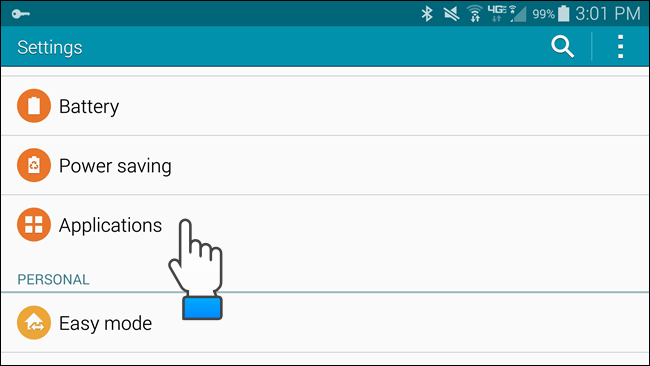
Trên giao diện Cài đặt (Setting), trong phần "Device" (thiết bị), bạn chạm vào chọn "Applications" (ứng dụng).
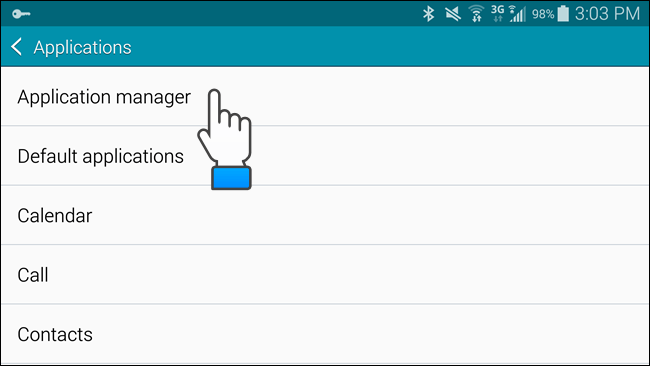
Trên giao diện "Applications" (ứng dụng), bạn chạm vào chọn "Application manager" (trình quản lý ứng dụng).
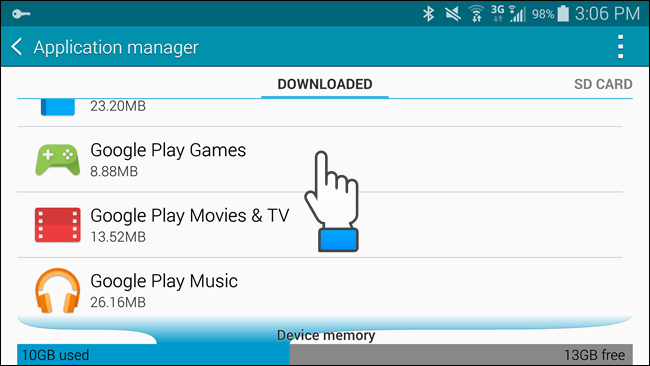
Mục "Application manager" (trình quản lý ứng dụng) sẽ hiện thị danh sách ứng dụng bạn đã Download, ứng dụng trên thẻ SD, ứng dụng đang chạy và list toàn bộ ứng dụng có trên máy. Chọn một ứng dụng mà bạn không muốn nhận thông báo.
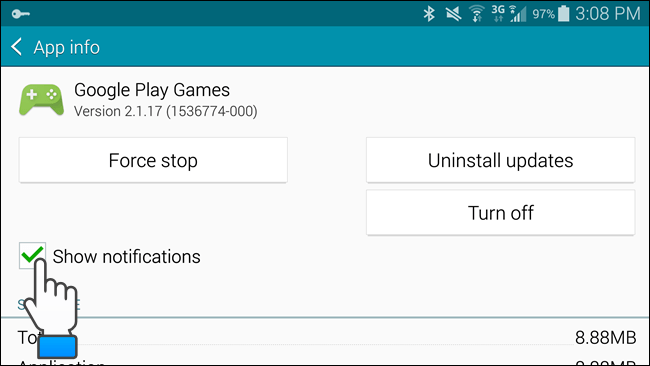
Trên màn hình xuất hiện "App info" (thông tin ứng dụng). Bạn kiểm tra ô "Show notifications" (hiển thị thông báo) có dấu tích hay không. Nếu có, click vào đó để bỏ dấu tích đi.
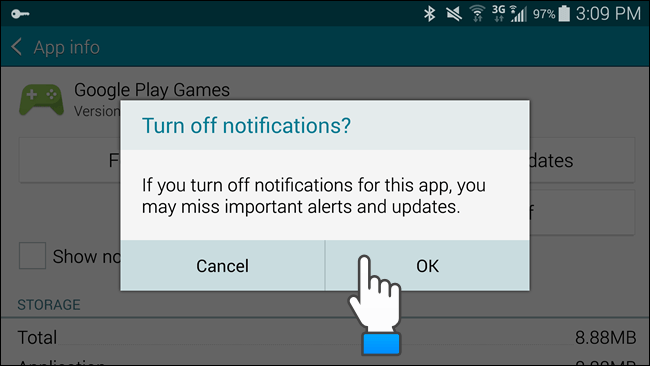
Một hộp thoại xuất hiện thông báo rằng bạn có muốn tắt thông báo ứng dụng này không. Bạn chỉ cần chạm vào "OK" để tắt những thông báo từ ứng dụng này.
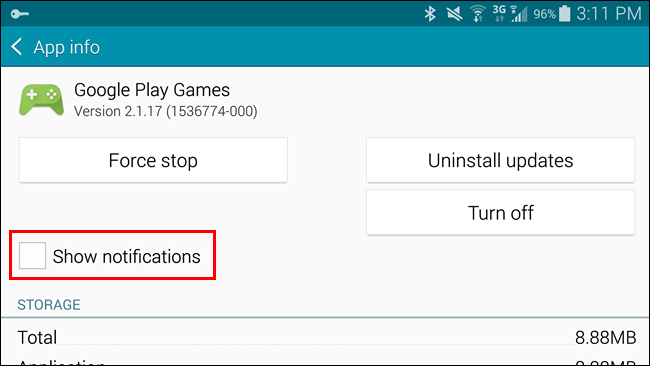
Trong mục "Show notifications" (hiển thị thông báo) đã được bỏ dấy tích, ứng dụng sẽ không gửi thông báo nữa. Để trở về màn hình chính, bạn nhấn Back bốn lần hoặc nhấn Home.
Chúc các bạn thành công!
 Công nghệ
Công nghệ  AI
AI  Windows
Windows  iPhone
iPhone  Android
Android  Học IT
Học IT  Download
Download  Tiện ích
Tiện ích  Khoa học
Khoa học  Game
Game  Làng CN
Làng CN  Ứng dụng
Ứng dụng 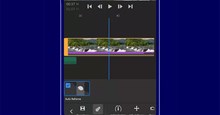

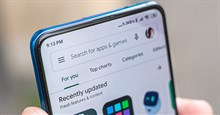

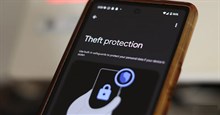
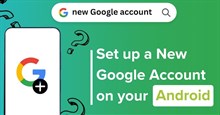













 Linux
Linux  Đồng hồ thông minh
Đồng hồ thông minh  macOS
macOS  Chụp ảnh - Quay phim
Chụp ảnh - Quay phim  Thủ thuật SEO
Thủ thuật SEO  Phần cứng
Phần cứng  Kiến thức cơ bản
Kiến thức cơ bản  Lập trình
Lập trình  Dịch vụ công trực tuyến
Dịch vụ công trực tuyến  Dịch vụ nhà mạng
Dịch vụ nhà mạng  Quiz công nghệ
Quiz công nghệ  Microsoft Word 2016
Microsoft Word 2016  Microsoft Word 2013
Microsoft Word 2013  Microsoft Word 2007
Microsoft Word 2007  Microsoft Excel 2019
Microsoft Excel 2019  Microsoft Excel 2016
Microsoft Excel 2016  Microsoft PowerPoint 2019
Microsoft PowerPoint 2019  Google Sheets
Google Sheets  Học Photoshop
Học Photoshop  Lập trình Scratch
Lập trình Scratch  Bootstrap
Bootstrap  Năng suất
Năng suất  Game - Trò chơi
Game - Trò chơi  Hệ thống
Hệ thống  Thiết kế & Đồ họa
Thiết kế & Đồ họa  Internet
Internet  Bảo mật, Antivirus
Bảo mật, Antivirus  Doanh nghiệp
Doanh nghiệp  Ảnh & Video
Ảnh & Video  Giải trí & Âm nhạc
Giải trí & Âm nhạc  Mạng xã hội
Mạng xã hội  Lập trình
Lập trình  Giáo dục - Học tập
Giáo dục - Học tập  Lối sống
Lối sống  Tài chính & Mua sắm
Tài chính & Mua sắm  AI Trí tuệ nhân tạo
AI Trí tuệ nhân tạo  ChatGPT
ChatGPT  Gemini
Gemini  Điện máy
Điện máy  Tivi
Tivi  Tủ lạnh
Tủ lạnh  Điều hòa
Điều hòa  Máy giặt
Máy giặt  Cuộc sống
Cuộc sống  TOP
TOP  Kỹ năng
Kỹ năng  Món ngon mỗi ngày
Món ngon mỗi ngày  Nuôi dạy con
Nuôi dạy con  Mẹo vặt
Mẹo vặt  Phim ảnh, Truyện
Phim ảnh, Truyện  Làm đẹp
Làm đẹp  DIY - Handmade
DIY - Handmade  Du lịch
Du lịch  Quà tặng
Quà tặng  Giải trí
Giải trí  Là gì?
Là gì?  Nhà đẹp
Nhà đẹp  Giáng sinh - Noel
Giáng sinh - Noel  Hướng dẫn
Hướng dẫn  Ô tô, Xe máy
Ô tô, Xe máy  Tấn công mạng
Tấn công mạng  Chuyện công nghệ
Chuyện công nghệ  Công nghệ mới
Công nghệ mới  Trí tuệ Thiên tài
Trí tuệ Thiên tài